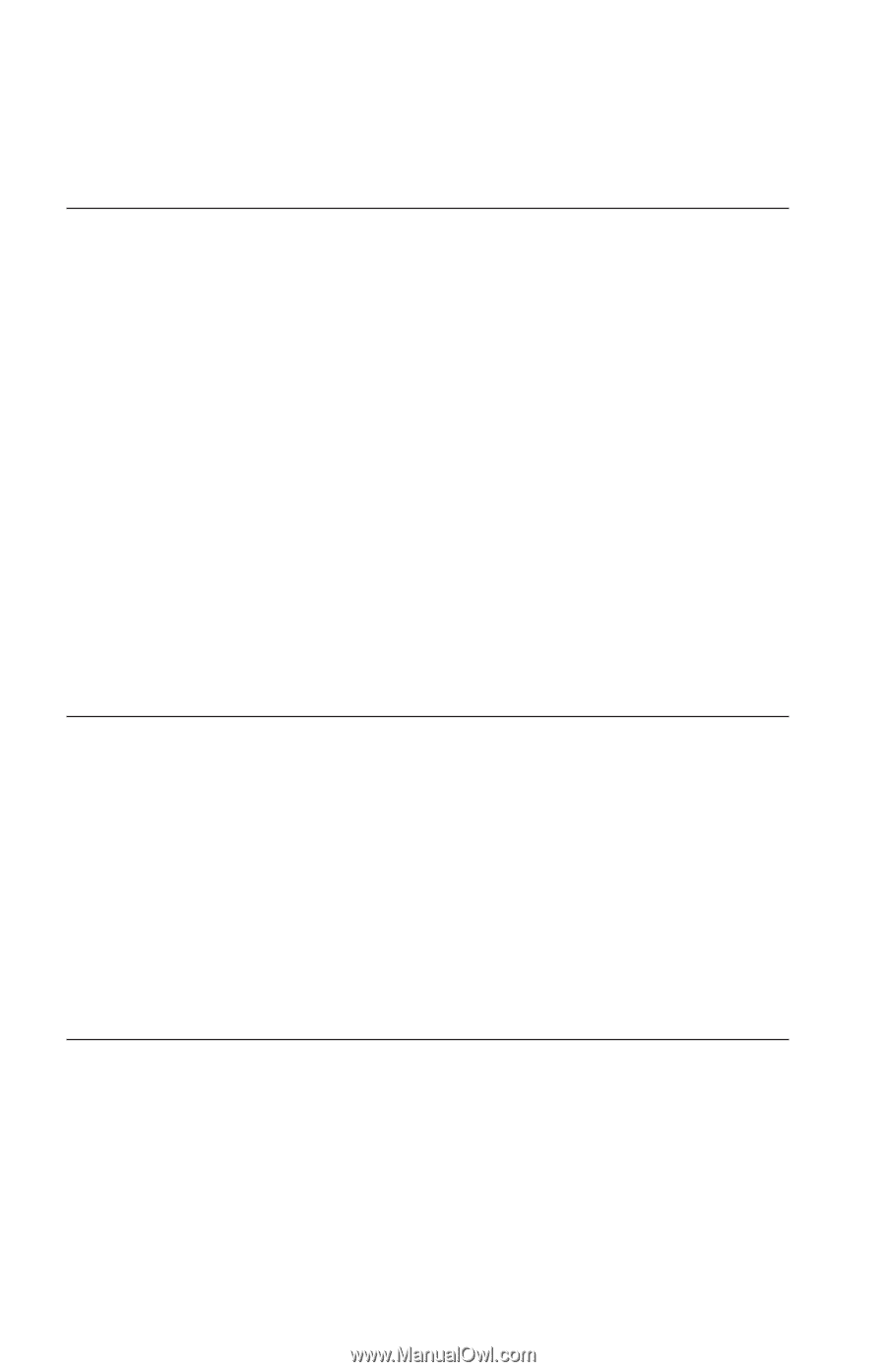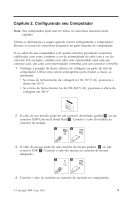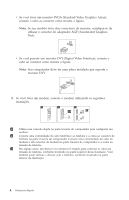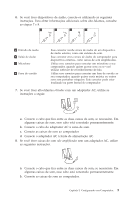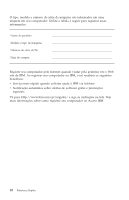Lenovo ThinkCentre M50e (Brazilian Portuguese) Quick reference guide - Page 26
Realizando, Tarefas, Importantes, Atualizando, Sistema, Operacional, Instalando, Outros, Sistemas,
 |
View all Lenovo ThinkCentre M50e manuals
Add to My Manuals
Save this manual to your list of manuals |
Page 26 highlights
resultados inesperados. Quando a instalação estiver concluída, clique em Access IBM em seu desktop para obter mais informações sobre seu computador. Realizando Tarefas Importantes Depois de ter instalado seu computador, execute as seguintes tarefas, que economizarão tempo e problemas mais tarde: v Crie um disquete Enhanced Diagnostics. A ferramenta Enhanced Diagnostics pode isolar problemas de hardware e faz parte do programa Product Recovery. Preparar um disquete Enhanced Diagnostics antecipadamente garante-lhe a utilização da ferramenta Enhanced Diagnostics, caso o programa Product Recovery venha a ficar inacessível. Consulte o "Criando um Disquete IBM Enhanced Diagnostics" na página 24. v Registre o tipo, modelo e número de série de seu computador. Se precisar de manutenção ou suporte técnico, essas informações provavelmente serão solicitadas. Consulte a seção "Gravando Informações no seu Computador" na página 9. Mantenha esta Referência Rápida em um local seguro. É a única publicação que contém informações importantes sobre a reinstalação do software instalado na fábrica. O Capítulo 3, "Recuperando Software", na página 11 contém as informações sobre recuperação de software instalado na fábrica. Atualizando seu Sistema Operacional A Microsoft® torna as atualizações disponíveis para vários sistemas operacionais no Web site de Atualização do Windows da Microsoft. O Web site determina automaticamente quais atualizações do Windows estão disponíveis para seu computador específico e lista apenas essas atualizações. As atualizações podem incluir correções de segurança, novas versões de componentes do Windows (como media player), correções para outras partes do sistema operacional Windows ou aprimoramentos. Para obter detalhes sobre como atualizar o sistema operacional, vá para Access IBM. Instalando Outros Sistemas Operacionais Se você instalar seu próprio sistema operacional, siga as instruções que acompanham seus CDs ou disquetes do sistema operacional. Lembre-se de instalar todos os drivers de dispositivo após ter instalado o sistema operacional. As instruções de instalação são geralmente fornecidas com os drivers de dispositivos. 8 Referência Rápida